|
我们有的时候会打开任务管理器,查看一些任务进程,还有电脑的性能之类的。但最近,有Win10系统的用户,想打开任务管理器查看电脑的性能时,发现任务管理器根本无法打开,提示“任务管理器已被系统管理员停用”,怎么办?遇到这样的问题我们应该怎么去处理呢?现在小编就和大家说一下Win10提示“任务管理器已被系统管理员停用”的解决方法。
具体如下: 1、首先登录一个有管理员权限的帐户; 2、然后右键点击开始按钮打开运行,输入gpedit.msc回车打开组策略编辑器,依次打开用户配置--管理模板--系统--Ctrl+Alt+Del选项; 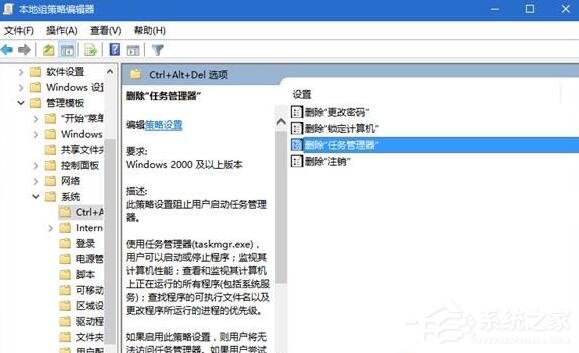 3、在右侧双击“删除‘任务管理器’”打开编辑界面,勾选“未配置”并点击确定即可。之后就可以通过Ctrl+Alt+Delete打开任务管理器了。 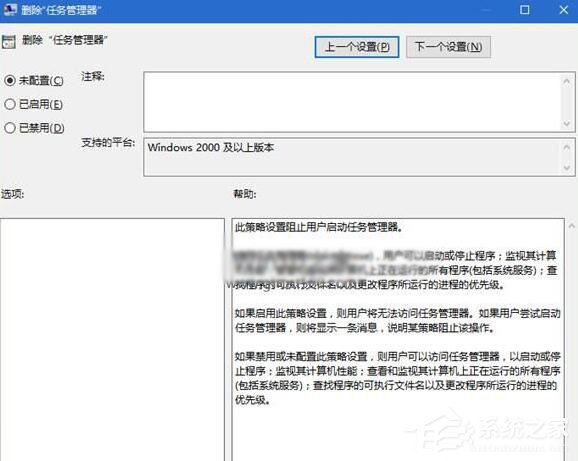 关于Win10提示“任务管理器已被系统管理员停用”的解决方法就给你们介绍到这里了;遇到任务管理器打不来的可以按照上述的方法步骤去操作,这样就可以帮你解决问题了。 |
顶一下
(0)
0%
踩一下
(0)
0%
------分隔线----------------------------


谈谈您对该文章的看